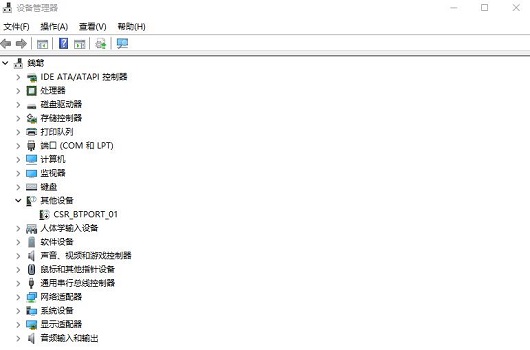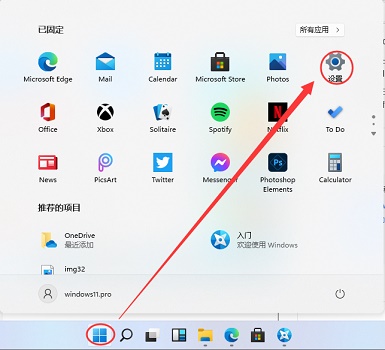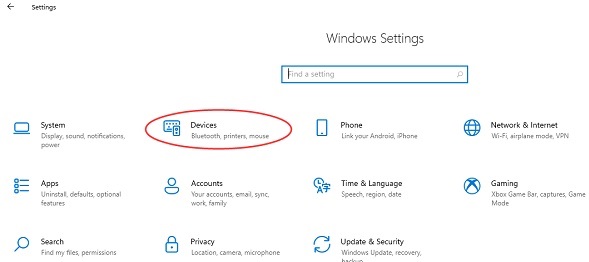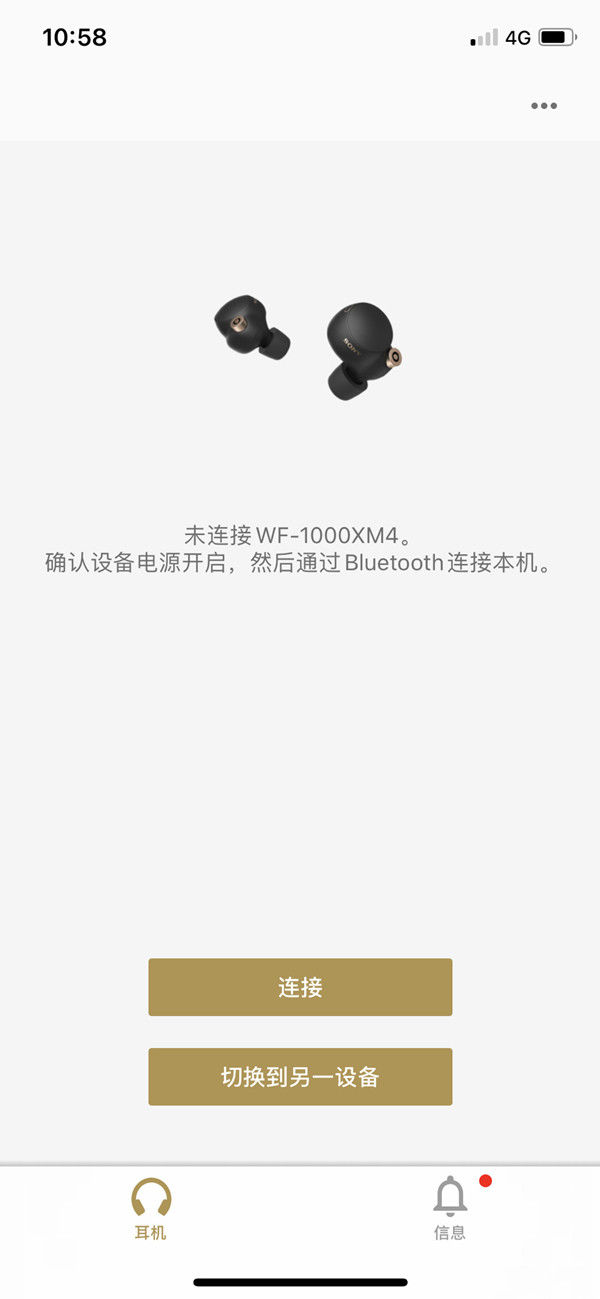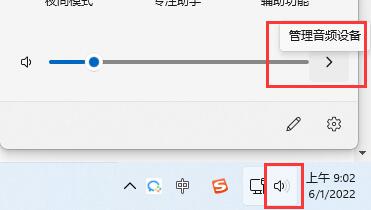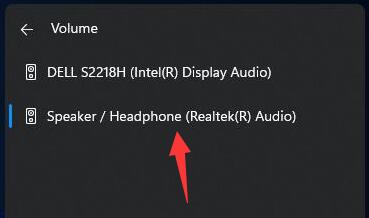win11蓝牙耳机已配对怎么没声音?
简单到家
 3031人浏览
3031人浏览
 2024-11-12
2024-11-12
win11win11蓝牙耳机已配对怎么没声音?win11电脑可以让用户们连接自己的饿蓝牙耳机来进行使用,但是也有不少的用户 们在连接完蓝牙耳机后发现没有声音,那么这是怎么回事?接下来就让本站来为用户们来仔细的介绍一下win11蓝牙耳机已配对没声音问题解析吧。
win11蓝牙耳机已配对没声音问题解析
一、确定蓝牙耳机连接正常
1、首先确认一下win11系统和蓝牙耳机已经正常连接,系统设置里面查看一下。
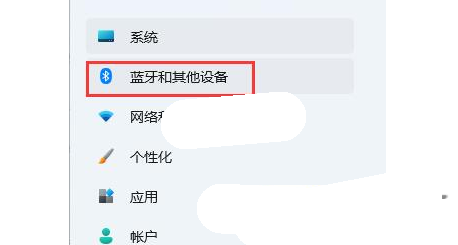
2、如果蓝牙耳机没有连接的话,我们可以进入打开win11系统设置里面的“蓝牙和其他设备”选项。
3、在右侧鼠标点击“添加设备”重新扫描并匹配蓝牙耳机。
二、蓝牙驱动程序
1、win11系统如果缺少蓝牙驱动会会导致无法使用蓝牙耳机,我们可以使用360驱动大师更新。
2、也可以使用win11系统自带的更新功能更新驱动,鼠标打开win11设置里面的“Windows更新”选项。
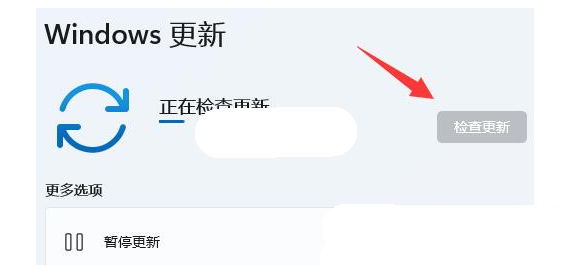
3、鼠标点击右侧的“检查更新”来获取最新的驱动程序。
4、如果自动更新的驱动用不了,也可能是需要支持蓝牙5.0的驱动,可以去品牌官网下载安装。
上述内容为转载或编者观点,不代表简单到家意见,不承担任何法律责任。
服务推荐
更多>